最近就有用户问小编U盘sony预安装系统教程,因为网上纷飞的各种教程另他们眼花缭乱,还缺乏针对性,这让需要U盘sony预安装系统教程的用户头疼不已,那电脑系统如何重装呢?今天小编就为大家介绍U盘sony预安装系统教程,希望大家会喜欢小编的这篇U盘sony预安装系统教程。
一、设置U盘起动:
1、关机按ASSIST键开机进入恢复选项界面(本人笔记本是美国版的,所以界面是英文的)
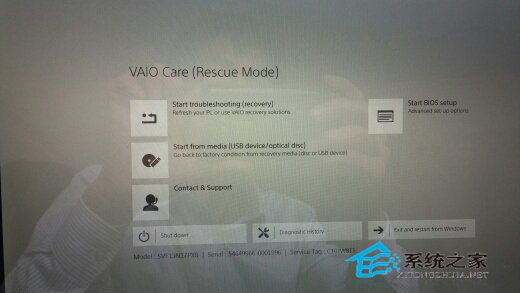
U盘sony预安装系统教程图1
2、选BIOS选项
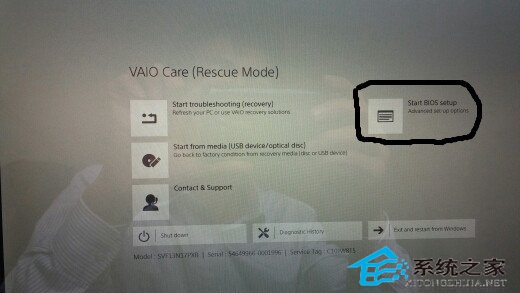
U盘sony预安装系统教程图2
进入BIOS界面
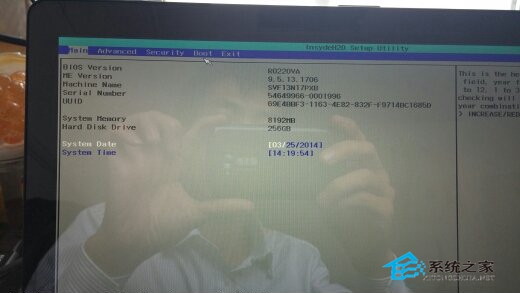
U盘sony预安装系统教程图3
3、选择Boot
时间:2014-10-11 14:50来源:系统之家作者:yongxin
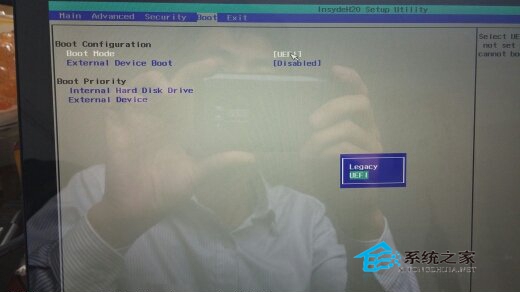
U盘sony预安装系统教程图4
在蓝色选项里选LEGACY,按F10保存重起后,再次进入恢复选项界面,重复上面第2步;4、在Boot的选项下,点External Device Boot,选enabled,按F10保存重起后,再次进入恢复选项界面,插上预先做好的U盘,这时选USB启动就行了。如下图。

U盘sony预安装系统教程图5
二、制作起动U盘(方便小白):先下载好WIN8系统镜像,然后用UltraISO(点此下载)制作成启动U盘。
三、装好系统以后,最好到sony官方下载驱动。
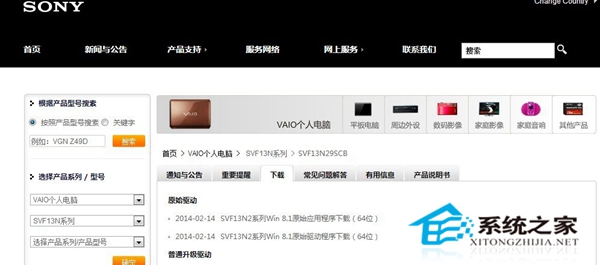
U盘sony预安装系统教程图6
注意了,在装SVF13N2系列Win 8.1原始应用程序的时候,VAIO_Control_Center应用程序要在装了其它六个应用程序后重起再装。
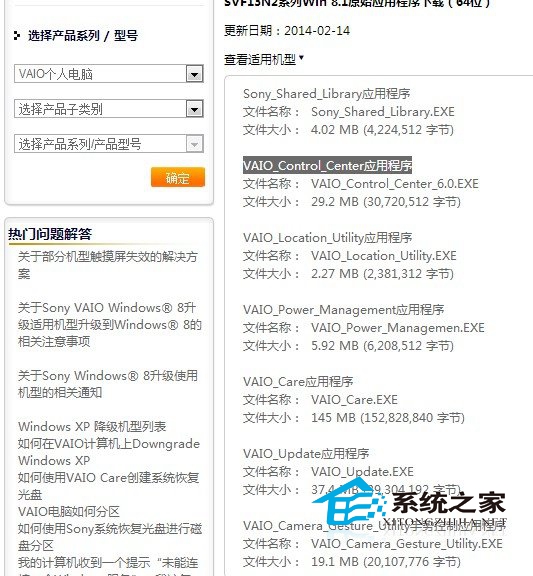
U盘sony预安装系统教程图7
综上所述,以上就是小编为大家介绍的U盘sony预安装系统教程,不仅适合小白用户的使用,下载安装速度还非常快,不信你就试试吧。好了,废话不多说了,大家可以登陆小白官网了解更多。